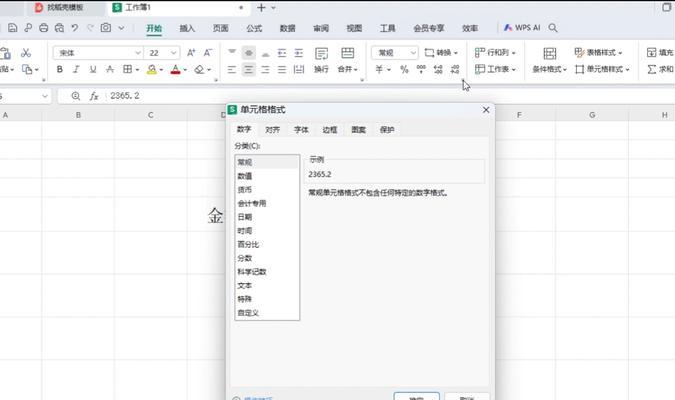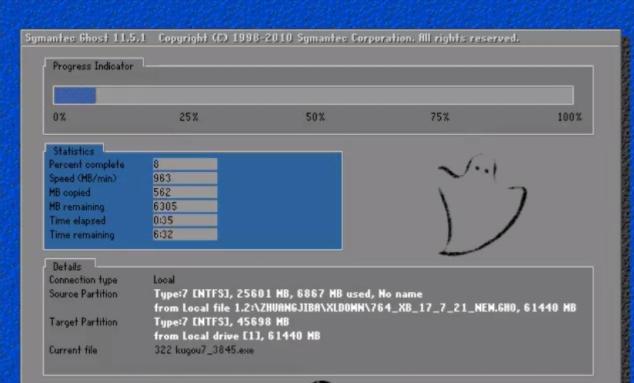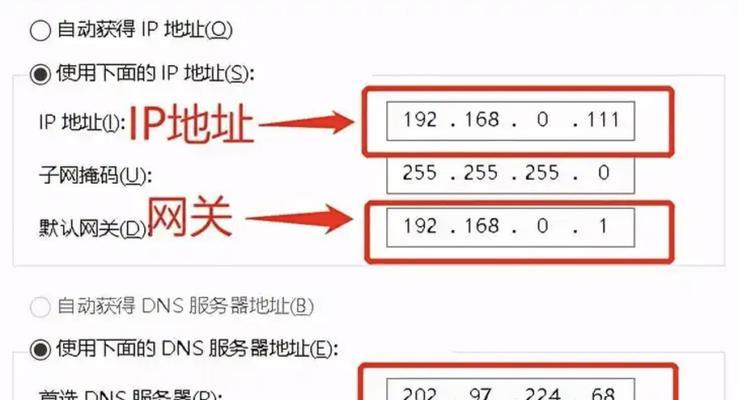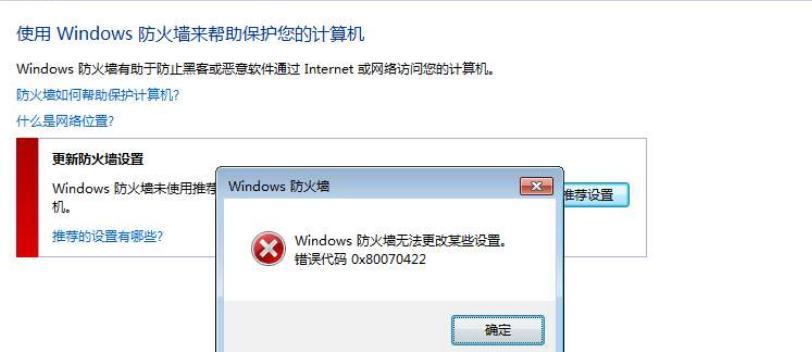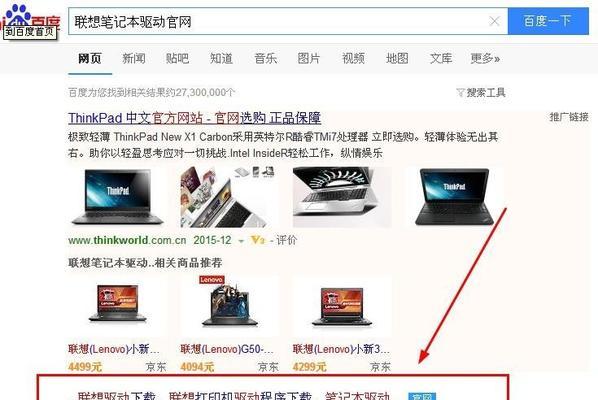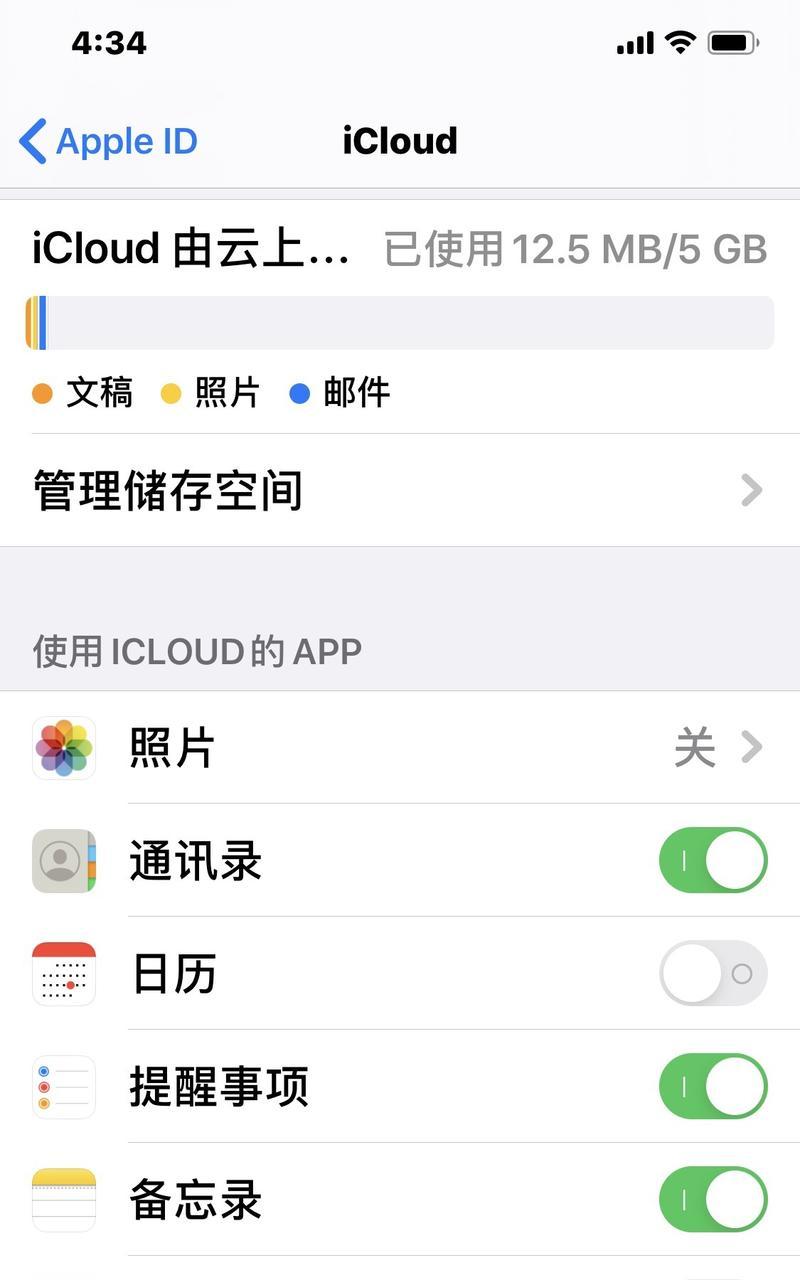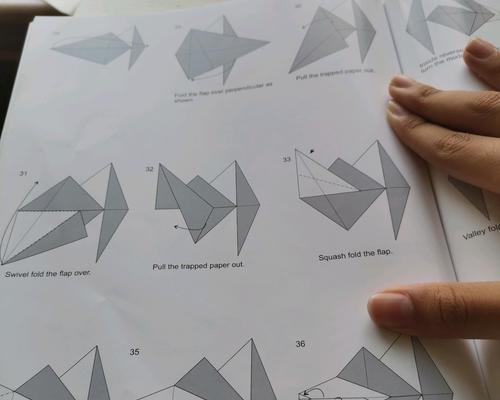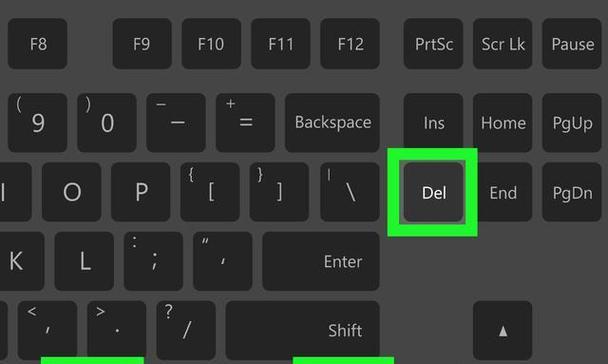随着科技的不断发展,显示器已经成为我们生活中必不可少的一部分。然而,有时候我们可能会遇到显示器闪一下就黑屏的问题,这不仅会给我们带来困扰,还会影响我们的工作和娱乐体验。本文将介绍一些常见的自救方法,帮助您解决这个问题。

一:检查电源线是否连接稳固
确保显示器的电源线已经正确连接,并且没有松动。有时候,电源线可能会因为移动或者误触而松动,导致显示器闪屏。检查电源线连接是否稳固是解决问题的第一步。
二:排除电源问题
如果电源线连接正常,但是显示器仍然闪屏,那么可能是电源本身出现了问题。可以尝试将显示器连接到另一个电源插座上,或者使用另一根电源线进行测试。如果问题依然存在,那么很有可能是显示器本身出现了故障。

三:检查数据线连接
除了电源线,数据线的连接也是一个可能的问题源。请确保数据线插头已经正确插入显示器和电脑的对应接口,并且没有松动。如果有条件,可以尝试更换一根数据线进行测试,以排除数据线故障的可能性。
四:更换显示器
如果以上方法都没有解决问题,那么可能是显示器本身出现了故障。在这种情况下,您可以尝试将显示器连接到另一台电脑上进行测试,或者借用朋友的显示器进行替换。如果显示器在其他电脑上正常工作,那么问题很可能出现在您的电脑上。
五:检查显卡驱动
有时候,显示器闪屏问题可能是由于显卡驱动程序不兼容或者过时所导致的。您可以尝试更新显卡驱动程序,或者恢复到之前的稳定版本。这样做可能会解决闪屏问题。

六:检查分辨率和刷新率设置
显示器闪屏问题有时也可能与分辨率和刷新率设置不匹配有关。请确保您的电脑分辨率和刷新率设置与显示器的建议设置一致。如果设置不正确,调整设置可能会解决问题。
七:关闭节能模式
有些显示器具有节能模式,该模式可以在一段时间没有使用后使显示器进入休眠状态。然而,有时候闪屏问题可能是由于节能模式设置不正确所导致的。您可以尝试关闭节能模式,看看是否解决了问题。
八:检查显示器按钮
一些显示器上有按钮用于调整亮度、对比度等设置。有时候,显示器闪屏问题可能是由于这些按钮被误触而引起的。请检查这些按钮是否处于正确的位置,并且没有被按下。您也可以尝试重置显示器的设置,将其恢复到出厂默认值。
九:运行故障排除工具
一些电脑系统提供了故障排除工具,可以自动检测和修复显示器问题。您可以尝试运行这些工具,看看是否能够解决闪屏问题。如果您不知道如何运行这些工具,可以查阅相关操作手册或者咨询技术支持。
十:升级显示器固件
有时候,显示器闪屏问题可能是由于固件过时或者损坏所导致的。您可以尝试升级显示器的固件,以修复可能存在的问题。请注意,升级固件可能会带来风险,建议在升级前备份重要数据。
十一:清理显示器接口
有时候,显示器闪屏问题可能是由于接口接触不良所引起的。您可以使用棉签蘸取少量酒精轻轻擦拭显示器接口,以清除可能存在的灰尘或者污垢。
十二:咨询专业维修人员
如果以上方法都无法解决问题,那么可能是显示器本身存在复杂的故障。在这种情况下,建议咨询专业的维修人员,他们具有更深入的专业知识和经验,可以帮助您解决问题。
十三:定期维护和保养
为了避免显示器闪屏等问题的发生,定期维护和保养是非常重要的。请定期清洁显示器表面,并且避免长时间使用高亮度或者高对比度的设置,这样可以延长显示器的使用寿命。
十四:不要过度疲劳使用显示器
过度疲劳使用显示器可能会导致各种问题,包括闪屏。请合理安排使用时间,每隔一段时间休息一下眼睛,并且避免过长时间连续使用显示器。
十五:
显示器闪一下就黑屏是一个常见的问题,但是通过检查电源线、数据线、显卡驱动等方面,并采取相应的解决方法,大多数情况下可以解决这个问题。如果以上方法都无效,建议咨询专业维修人员进行进一步的检修。在日常使用中,定期维护和保养显示器,避免过度疲劳使用,也是预防闪屏问题的有效措施。